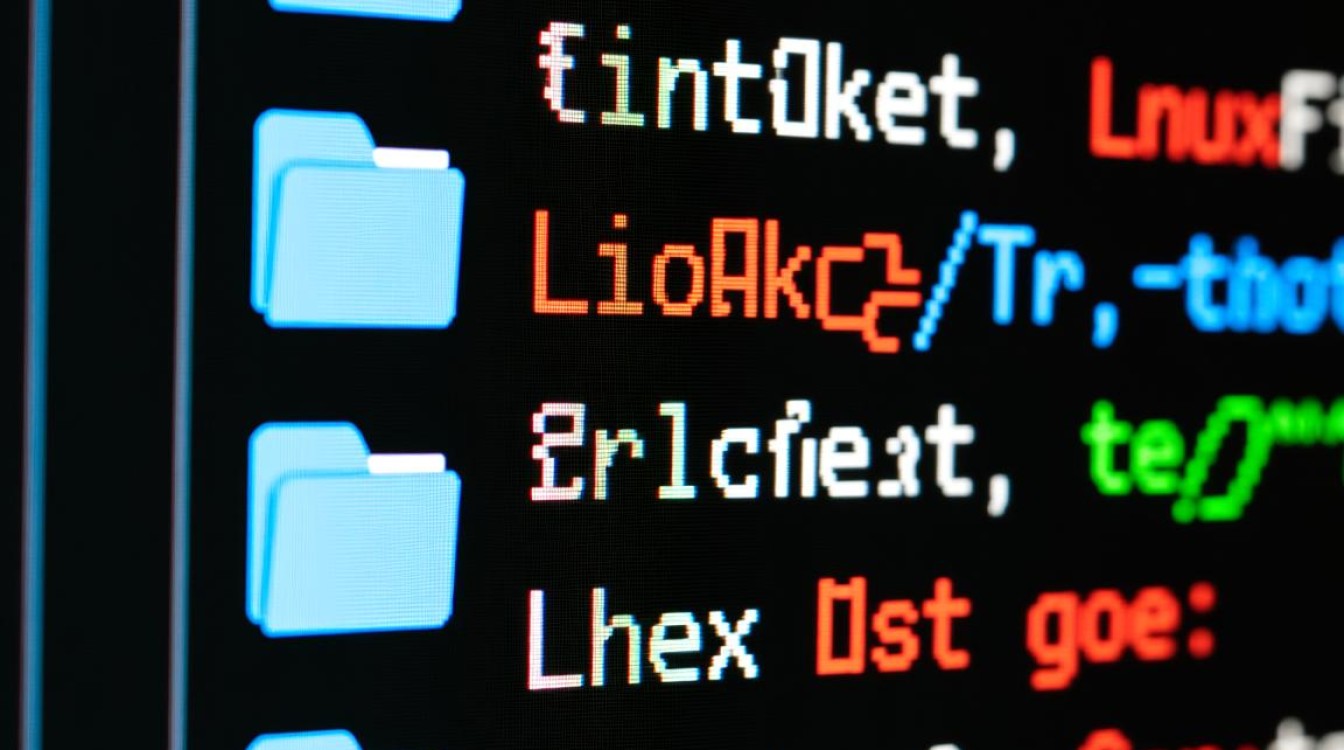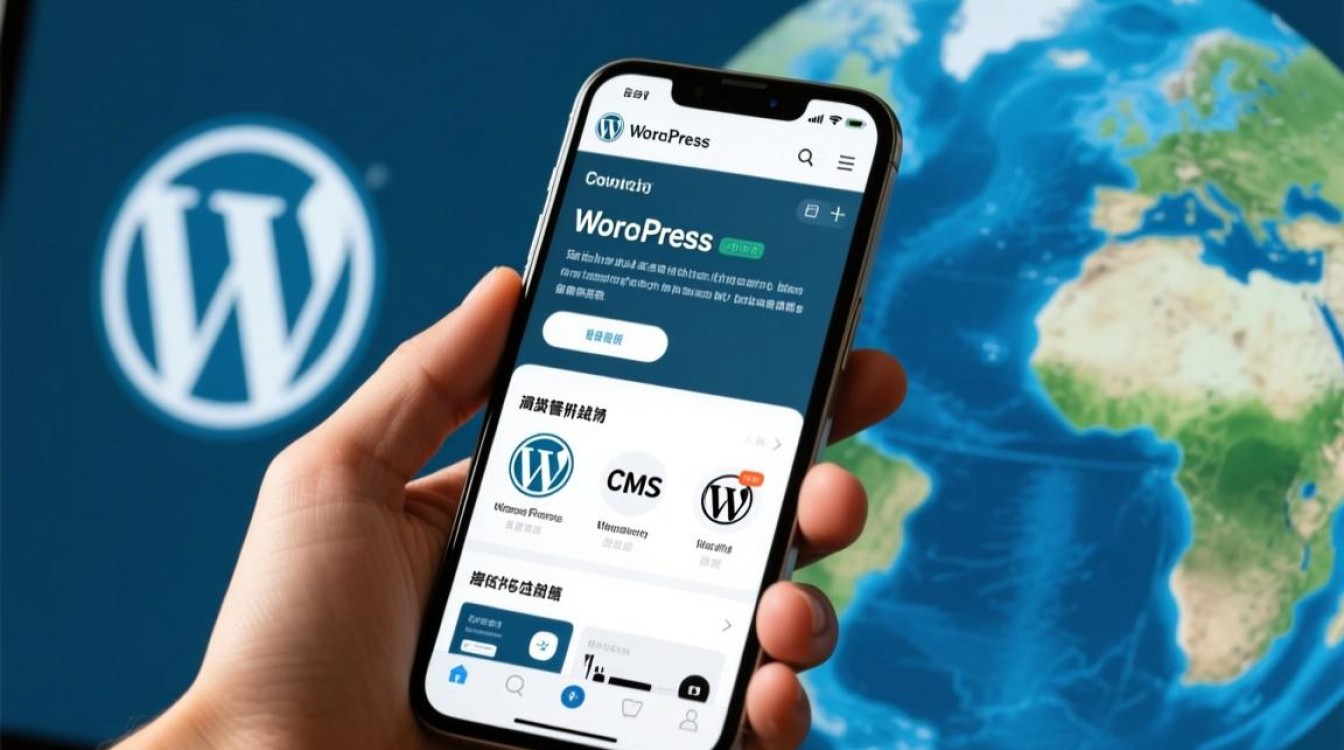在Linux系统中,查看FTP服务及相关信息是系统管理和网络运维中的常见需求,无论是排查连接问题、监控服务状态,还是验证配置正确性,掌握多种查看方法都能提升工作效率,本文将从FTP服务状态检查、连接信息查看、配置文件分析、日志审计以及常用工具使用等维度,系统介绍Linux环境下查看FTP的相关操作。

检查FTP服务运行状态
确认FTP服务是否正常运行是首要步骤,Linux中常见的FTP服务软件包括vsftpd(Very Secure FTP Daemon)、proftpd等,不同服务的状态检查命令略有差异。
使用systemctl管理服务(现代Linux发行版)
对于基于systemd的系统(如CentOS 7+、Ubuntu 16.04+),可通过以下命令检查服务状态:
# 检查vsftpd服务状态 systemctl status vsftpd # 检查proftpd服务状态 systemctl status proftpd
若服务未运行,可通过systemctl start vsftpd启动,或使用systemctl enable vsftpd设置开机自启,输出信息中会显示服务是否“active (running)”及最近启动时间。
使用service命令(传统系统)
在较旧的Linux发行版(如CentOS 6、Ubuntu 14.04)中,可使用service命令:
service vsftpd status
该命令会直接返回服务运行状态,如“vsftpd is running”或“vsftpd is stopped”。
检查监听端口
FTP服务默认监听21号端口,可通过netstat或ss命令验证端口是否开放:
# 使用netstat(需安装net-tools) netstat -tuln | grep :21 # 使用ss(推荐,现代系统默认安装) ss -tuln | grep :21
若返回类似“LISTEN 0 5 21 :*”的结果,说明21端口正常监听,若需查看FTP数据端口(主动模式20,被动模式随机端口),可增加-p参数查看进程ID(需root权限)。
查看FTP连接信息
当需要监控当前活跃的FTP连接或排查异常访问时,可通过以下方法获取连接详情。
使用lsof查看文件句柄
lsof(List Open Files)可列出进程打开的文件,包括网络连接:
# 查看所有使用21端口的进程 lsof -i :21 # 查看vsftpd进程的所有连接 lsof -p $(pgrep vsftpd)
输出结果会显示进程ID、用户、IP地址、连接状态(如ESTABLISHED)等,帮助定位异常连接。
使用netstat/ss查看活跃连接
结合-an参数可查看所有网络连接的详细信息:
# 查看所有与FTP相关的连接 netstat -an | grep -E ':21|:20' # 实时监控连接变化(ss命令更高效) ss -an | grep -E ':21|:20'
若需查看特定IP的连接数,可结合grep和wc命令:

netstat -an | grep ESTABLISHED | grep :21 | grep 192.168.1.100 | wc -l
统计来自IP 192.168.1.100的活跃FTP连接数。
使用ftpwho(仅限vsftpd)
vsftpd支持ftpwho命令,可显示当前登录FTP用户及其传输状态:
ftpwho
输出会包含用户名、连接时间、当前操作(如“idle”或“uploading”),适用于多用户环境下的实时监控。
分析FTP配置文件
配置文件是FTP服务行为的核心,通过查看配置可确认权限、路径、安全策略等设置。
常见配置文件路径
不同FTP服务的配置文件位置不同:
| 服务名称 | 配置文件路径 | 默认权限 |
|———-|————–|———-|
| vsftpd | /etc/vsftpd/vsftpd.conf | 640 |
| proftpd | /etc/proftpd/proftpd.conf | 644 |
| pure-ftpd | /etc/pure-ftpd/pure-ftpd.conf | 644 |
查看vsftpd配置示例
以vsftpd为例,关键配置项包括:
anonymous_enable=YES/NO:是否允许匿名登录local_enable=YES/NO:是否允许本地用户登录write_enable=YES/NO:是否允许文件上传chroot_local_user=YES/NO:是否限制用户仅能访问家目录pasv_min_port=6000、pasv_max_port=6010:被动模式端口范围
使用cat或less查看配置:
less /etc/vsftpd/vsftpd.conf
通过grep快速定位特定配置:
grep "chroot_local_user" /etc/vsftpd/vsftpd.conf
验证配置语法
修改配置后,需检查语法是否正确:
- vsftpd:
vsftpd -test_config - proftpd:
proftpd -t
若输出无错误,则配置语法正确,可重启服务生效。
审计FTP服务日志
日志是排查问题的关键,记录了用户登录、操作、错误等信息。
日志文件位置
不同服务的日志路径差异较大:
| 服务名称 | 默认日志路径 | 日志内容 |
|———-|————–|———-|
| vsftpd | /var/log/vsftpd.log | 用户登录、命令、错误 |
| proftpd | /var/log/proftpd/proftpd.log | 连接、认证、操作 |
| pure-ftpd | /var/log/pure-ftpd.log | 传输详情、认证结果 |
查看vsftpd日志示例
vsftpd日志格式简单,可直接使用tail实时监控:

# 实时查看最新日志 tail -f /var/log/vsftpd.log # 查看匿名登录失败记录 grep "FAILED LOGIN" /var/log/vsftpd.log
日志条目示例:
Mon Dec 4 10:30:00 2023 [pid 1234] [anonymous] OK LOGIN: Client "192.168.1.100"
使用awk分析日志
若需统计用户登录次数或传输文件大小,可通过awk处理:
# 统计各用户登录次数
awk '{print $8}' /var/log/vsftpd.log | grep -v "LOGIN" | sort | uniq -c
# 统计文件上传量(假设日志包含"UPLOAD"关键字)
grep "UPLOAD" /var/log/vsftpd.log | awk '{sum+=$9} END {print "Total uploaded:", sum}'
使用FTP客户端工具测试连接
除服务端查看外,通过客户端工具可模拟用户连接,验证服务是否可达及配置是否生效。
命令行客户端ftp
Linux内置ftp命令,可手动测试连接:
ftp 192.168.1.100
连接后可执行ls(列出文件)、get(下载)、put(上传)等命令,若提示“Login failed”或“Permission denied”,需检查服务端配置(如用户权限、chroot限制)。
更强大的lftp工具
lftp支持FTP、SFTP等多种协议,功能更丰富:
# 安装lftp(Ubuntu/Debian) sudo apt install lftp # 匿名登录 lftp ftp://example.com # 使用用户名密码登录 lftp ftp://username:password@192.168.1.100
通过mirror(同步目录)、queue(队列管理)等命令,可完成复杂操作,同时支持被动模式切换(set ftp:passive-mode on)。
图形化工具FileZilla
若需可视化操作,可安装FileZilla(需图形界面):
# Ubuntu/Debian安装 sudo apt install filezilla # 启动 filezilla
输入服务器IP、用户名、端口(默认21)即可连接,直观查看文件传输状态和错误信息。
常见问题排查思路
当FTP服务异常时,可按以下步骤排查:
- 确认服务状态:检查
systemctl status vsftpd,确认服务未停止; - 检查端口开放:确认防火墙(如iptables、firewalld)未阻止21端口;
- 验证用户权限:确认用户是否存在、家目录权限是否正确(如
chown设置); - 分析日志:通过
grep过滤关键字定位错误; - 测试客户端连接:使用
ftp或lftp模拟连接,复现问题。
通过以上方法,可全面掌握Linux环境下FTP服务的查看技巧,从服务状态到连接细节,从配置分析到日志审计,为系统管理和故障排查提供有力支持,实际操作中需结合具体FTP服务类型(如vsftpd或proftpd)灵活调整命令,确保信息获取的准确性和高效性。